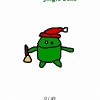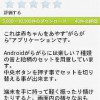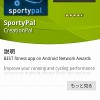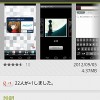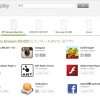見せて貰おうか、生まれ変わったFirefoxの性能とやらを・・・。
| アプリ名 | Firefox |
| 価格 | 無料 |
| 対応OSバージョン | 2.2 以上 |
| アプリ容量 | 17M |
| カテゴリー | 通信 |
| Google Play Store | Firefox |
| powered by swordsmith |
Android端末で閲覧している場合はQRコードをタップするとダウンロードページに移動します。
まぁ、そんなわけで前回の記事に引き続き、
今回は新しいFirefoxの使用レビューになります。
従来よりも4倍速い4割速いブラウザの性能とやらを見させていただこうッ(←キャラ見失い中)


まずはGoogle Play StoreからFirefoxをインストール。
たしかに以前と比べ起動時間は早くなったような気がします。
PC版ブラウザとの同期方法
今回のアップデートの目玉の一つでもあるFirefox Syncを使ってみましょう。
これはPCで利用しているFirefoxとブックマークや履歴、よく利用するページ等を同期させて、
PCでもモバイルでも同様のウェブ環境を提供してくれるシステムです。


まず、Android版Firefoxのトップページの中央にあるFirefox Sync設定のエリアをタップします。
すると同期用のコードが表示されますので、とりあえずこのままにしておきます。


次にPC版の方の設定を行います。
メニュー→Syncをセットアップから新しいアカウントを作成します(既に持っている人はログインしておきます)。


メールアドレスとパスワード、認証コードを入れるだけでアカウントは作成できます。
アカウント作成が終わるとセットアップが始まりますので、ぼんやり待ちましょう。
(バックグラウンドで行われているのでサイト閲覧していてもOK)


続いて、メニュー→オプション→オプション→Syncから、デバイスと連携をクリックします。
ここで先ほどAndroid端末で表示されたコードを入力すれば同期されます。


Android端末側ではこんな表示になります。



Android版Firefoxの右上にある+アイコンをタップすると、
トップページ(よく訪問するページ)や同期したブックマーク、PC版も含む閲覧履歴が表示できるようになっています。
アドオンの利用方法
Firefoxにはアドオン(Chromeで言うところのエクステンション)を追加することで
デザインや機能を自分の嗜好にあわせてカスタマイズすることができます。
(ちなみにMozillaさんでは、Android版Firefox向けのアドオンを開発してくれることを期待しているそうです)



トップページのアドオン欄から気になるアドオンをタップすることでインストールすることができます。
Android対応アドオン一覧はこちら→https://addons.mozilla.jp/firefox/extensions/mobile/
なお、アドオンの管理はメニュー→その他→アドオンから設定することができます。
セキュリティ関連
Firefoxはここにも力を入れて開発しているそうです。



メニュー→その他→設定からセキュリティ関連の設定ができます。
「追跡拒否をサイトに通知」をONにしておくと、行動ターゲティング広告の配信などを目的とした、
第三者によるオンライン行動の追跡を拒否する意志を、ユーザー自身でウェブサイトに通知することができるそうです。
また、マスターパスワードを設定しておくと、
ウェブサイトでログイン情報を入力する際に、このマスターを入力しないとログインできないようにできます。
じゃあ、実際に使ってみようか
さ、早速、ウェブサイトを読み込んでみようか・・・。



ええぃ!新しいFirefoxは化け物か!(お約束)
いや、でも表示スピードはかなり速いですよ。
タブの増減は右上の「+(数字になっている場合は開いている枚数)」から行います。
新規タブの追加や削除が簡単に行えますよ。



面白いと思ったのが、サイトのPDF保存。
閲覧しているウェブサイトをPDFにして保存できます(写真が表示されないんだけど、仕様なのか僕の使い方が悪いのか?)
保存されたファイルは「メニュー→ダウンロード」から確認することができます。
サイト情報の共有やブックマーク機能等、通常のブラウザに搭載されている機能は網羅されていますし、
Android版Chromeでは搭載を見送られたFlashも再生することができます。
自分的にかなりベタ褒めしているような気もしますが、
とにかく使いやすいブラウザに仕上がっているので、一度試してみてくださいね。オススメですよ。


こ、これに丸め込まれたわけじゃないんだからねっξ゚⊿゚)ξ